MFC-5460CN
Preguntas frecuentes y Solución de problemas |
¿Hay alguna manera de ver la cantidad de tinta se queda?
Puede comprobar el estado de la tinta mediante la ejecución del Monitor de estado (Status Monitor se instala automáticamente al instalar el software MFL-Pro Suite) o desde el panel de control. Siga los pasos que se indican a continuación para comprobar el estado de la tinta.
1.Compruebe el estado de la tinta desde el panel de control
- Pulse Ink o Ink Management en el panel de control.
- Pulse la tecla arriba o abajo de navegación para seleccionar Ink Volume y pulse OK.
-
Pulse Stop/Exit.
2. Compruebe el estado de la tinta de la utilidad Status Monitor
*Para usuaros Windows:
-
Haga doble clic en el icono en la barra de tareas.

--O--
-
Mostrar del monitor de estado
Start-->All Programs (o Programs)-->Brother-->MFL-Pro Suite MFC(DCP)-XXXX-->Status Monitor-->Brother MFC(DCP)-XXXX Printer en su computadora.
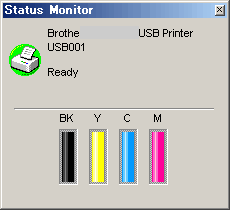
--O--
-
Mostrar del monitor de estado
Start-->All Programs (o Programs)-->Brother-->MFL-Pro Suite MFC(DCP)-XXXX-->ControlCenter3 en su computadora. Dar clic en DEVICE SETTING sobre las opciones de la izquierda y luego haga clic en el boton Ink Level.
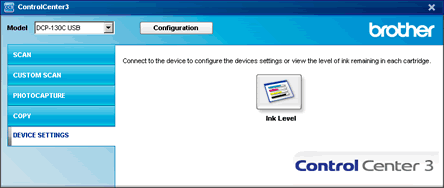
*Para usuarios Mac OS X :
-
Haga doble clic en el icono de la barra de menús.

--O--
-
Mostrar del monitor de estado
Macintosh HD/Library/Printers/Brother/Utilities/ControlCenter en su computadora.
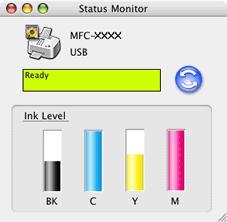
--O--
-
Mostrar del monitor de estado:
Macintosh HD/Library/Printers/Brother/Utilities/ControlCenter en su computadora. Dar Clic sobre DEVICE SETTINGS sobre las opciones de la izquierda y luego haga clic en el boto Ink Level.
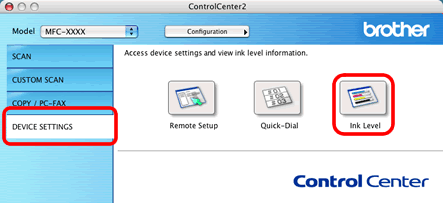
Comentarios sobre el contenido
Para ayudarnos a mejorar el soporte, bríndenos sus comentarios a continuación.
